|
W ma│ych sieciach lokalnych
pod│▒czonych do Internetu pojawia siΩ problem udostΩpniania tego po│▒czenia innym
komputerom. Wiele os≤b nie zna siΩ i nie umie korzystaµ z tak zaawansowanych narzΩdzi
jakie udostΩpnia np. linux. W│a╢nie dla nich powsta│ doskona│y program tzw. serwer
proxy, pracuj▒cy pod kontrol▒ systemu operacyjnego kt≤ry doskonale znaj▒, Wingate.
Zasada dzia│ania tego programu jest prosta. Przechwytuje on wszystkie odwo│ania do
Internetu realizowane z sieci lokalnych, i je┐eli jest to potrzebne, │▒czy siΩ z
Internetem, pobiera dane i wysy│a je z powrotem do komputera, kt≤ry wys│a│ zapytanie.
Przed zainstalowaniem Wingate na serwerze,
nale┐y upewniµ siΩ czy ma siΩ prawid│owo zainstalowany protok≤│ TCP/IP na
wszystkich komputerach w sieci. NastΩpnie nale┐y zainstalowaµ program, skonfigurowaµ
po│▒czenie z Internetem, zainstalowaµ Wingate na pozosta│ych komputerach i odpowiednio
skonfigurowaµ wszystkie us│ugi oferowane przez ten program.
Proces instalacji jest bardzo prosty, podajemy jedynie katalog gdzie ma skopiowaµ siΩ
program, nazwΩ u┐ytkownika i numer licencji. Do prawid│owej instalacji programu
potrzebna jest biblioteka Winsock 2, kt≤r▒ w razie potrzeby mo┐na pobraµ ze strony
Wingate`a. Serwer Wingate`a instaluje siΩ jako us│uga systemowa i dziΩki temu nie jest
widoczna na li╢cie uruchomionych program≤w. Mo┐na jednak go konfigurowaµ i
kontrolowaµ u┐ywaj▒c do tego ikonki, kt≤ra pokazuje siΩ na pasku zada±.
Wingate do prawid│owego dzia│ania wymaga
prawid│owego skonfigurowania po│▒czenia Dial-up w serwerze. Mo┐e on dziΩki temu
wsp≤│pracowaµ ze zwyk│ym po│▒czeniem modemowym, ISDN oraz z SDI.
Po uruchomieniu programu Gatekeeper uka┐e siΩ nam okienko przedstawione poni┐ej. Mo┐na
tam zobaczyµ jak nazywa siΩ nasz serwer i jak▒ czynno╢µ wykonuje w danej chwili.
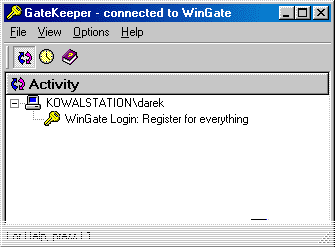
Aby ustawiµ parametry po│▒czenia, musimy wybraµ menu Options->Dialer. Uka┐e siΩ
nam okienko, gdzie mamy wy╢wietlone wszystkie dostΩpne po│▒czenia Dial-Up. Program
potrafi nawi▒zywaµ po│▒czenie z Internetem wtedy, kiedy tego potrzebuje, dlatego
mo┐emy korzystaµ z po│▒cze± takich jak TP S.A. Aby uaktywniµ t▒ opcjΩ nale┐y
wybraµ opcjΩ Connect as required using oraz wybraµ w│a╢ciwe po│▒czenie Dial-Up. W
okienku pokazany jest tak┐e stan po│▒czenia. Mo┐na tutaj tak┐e pozwoliµ klientom na
roz│▒czanie po│▒czenia i wybraµ po│▒czenie zastΩpcze, kt≤re bΩdzie wykorzystanie
w przypadku niemo┐liwo╢ci dodzwonienia siΩ.
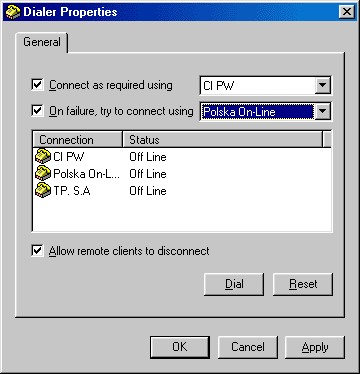
Je┐eli wprowadzi│e╢ ju┐ wszystkie parametry to zostaniesz przeniesiony do drugiego
okienka, gdzie musimy podaµ m.in. nazwΩ oraz has│o u┐ytkownika wykorzystywane do
logowania siΩ na serwerze u dostawcy internetowego. Mo┐na wpisaµ tutaj tylko te dwa
parametry. Pole Domain wype│nia siΩ tylko w przypadku, kiedy jeste╢my pod│▒czeni do
Internetu przez serwer Windows NT. Podajemy tutaj jego nazwΩ.
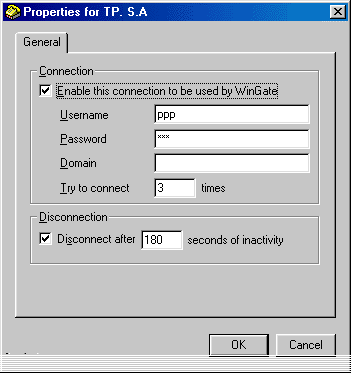
W oknie tym mo┐emy tak┐e okre╢liµ po jakim
czasie bezczynno╢ci po│▒czenie zostanie roz│▒czone. Standardowo jest to 180 minut,
ale bez problemu mo┐na ustawiµ inn▒ warto╢µ.
Aby uaktywniµ wpisan▒ przed chwil▒ konfiguracjΩ nale┐y nacisn▒µ klawisz Apply.
Mo┐emy teraz wybraµ dane po│▒czenie i sprawdziµ czy jest skonfigurowane prawid│owo.
Naciskaj▒c klawisz Dial, komputer powinien po│▒czyµ siΩ z Internetem. Aby sprawdziµ
czy wszystko jest w porz▒dku nale┐y wpisaµ w okienku MS-DOS polecenie ping z adresem
dowolnego serwera. Je┐eli otrzymamy numer IP danego serwera to znaczy, ┐e wszystko jest
dobrze.
Teraz przysz│a kolej na skonfigurowanie klienta. Nale┐y zainstalowaµ go na wszystkich
komputerach pod│▒czonych do sieci. Jego zadaniem jest przechwytywanie wszystkich
po│▒cze± z Internetem i przekierowanie ich na serwer Wingate. DziΩki takiemu
podej╢ciu, nie musimy specjalnie konfigurowaµ ┐adnych program≤w np. przegl▒darek czy
klient≤w ftp.
Program klienta znajduje siΩ w tym samym pakiecie co serwer. Instaluje siΩ go w ten sam
spos≤b jednak z t▒ r≤┐nic▒, ┐e podczas instalacji nale┐y wybraµ Configure this
machine as a WinGate Internet Client zamiast serwera. Program sam sprawdzi czy mamy
zainstalowany serwer w sieci LAN i sam zaproponuje t▒ opcjΩ.
Niekt≤re programy (przede wszystkim pocztowe)
wymagaj▒ oddzielnego skonfigurowania ich do pracy z Wingate'm . W programie Outlook
Express na przyk│ad dla kont pocztowych trzeba podaµ informacjΩ, w jaki spos≤b nale┐y
pobieraµ elektroniczn▒ korespondencjΩ (funkcja NarzΩdzia | Konta). Dla wybraneej
skrzynki powinni╢my uaktywniµ opcjΩ W│a╢ciwo╢ci i wybraµ kartΩ Po│▒czenie.
Je╢li na danym komputerze do obs│ugi poczty elektronicznej wykorzystywali╢my ju┐
wcze╢niej Outlook Expressa i po│▒czenie Dial-Up, aktywna bΩdzie opcja Po│▒cz
u┐ywaj▒c linii telefonicznej. Aby dostosowaµ program do wsp≤│pracy z serwerem
Wingate, wystarczy tylko w tym miejscu wybraµ wariant Po│▒cz u┐ywaj▒c sieci lokalnej
(LAN). Po wprowadzeniu tej modyfikacji program przestanie korzystaµ z │▒cza Dial-Up i
bΩdzie pr≤bowa│ komunikowaµ siΩ z Internetem poprzez sieµ lokaln▒. Takie odwo│ania
zostan▒ przechwycone przez program Wingate Internet Client, kt≤ry przeka┐e je do
serwera proxy. Wszystkie pozosta│e ustawienia Outlook Expressa (m.in. nazwy serwera
pocztowego i konta) powinny pozostaµ nie zmienione.
I to ju┐ wszystko. Mamy skonfigurowane po│▒czenie z Internetem. Od teraz ka┐dy z
komputer≤w ma dostΩp do Internetu. Program mo┐na pobraµ z naszego serwera. Ma on
wielko╢µ 2,4MB. Kliknij tutaj
aby go pobraµ. |